敲击键盘“win+R”,然后载输入“regedit”,再点确定
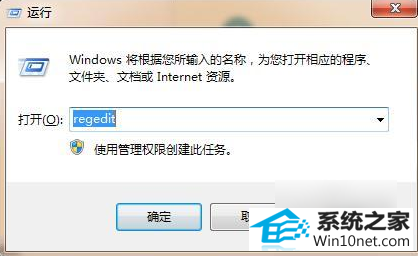
然后找到hkey current user并展开它。
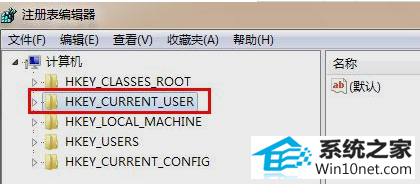
然后再接着定位到control

然后在control panel下找到desktop
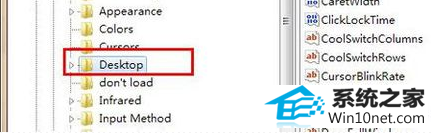
desktop下找到wheelstrolllines
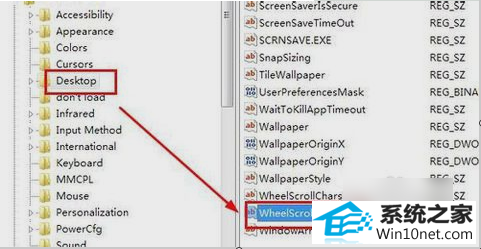
然后右键单击它,然后点修改。
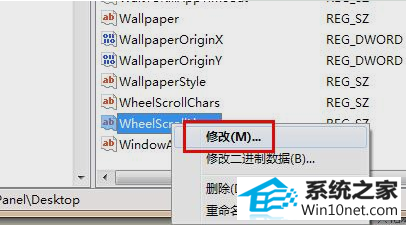
然后将数值数据修改为3,然后再点击确定。
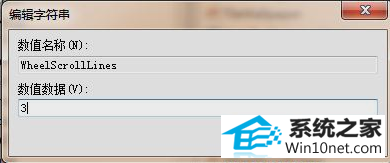
最后重启就搞定啦~~~
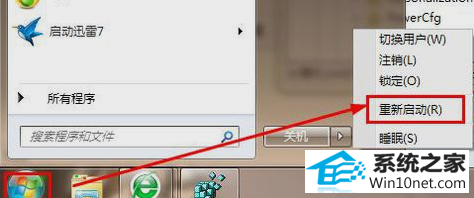
敲击键盘“win+R”,然后载输入“regedit”,再点确定
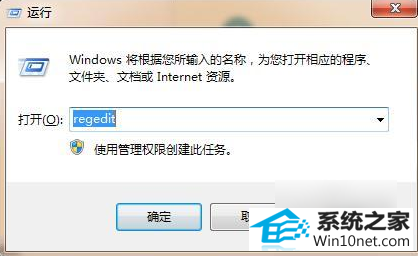
然后找到hkey current user并展开它。
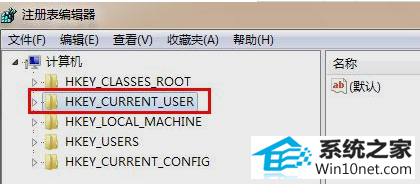
然后再接着定位到control

然后在control panel下找到desktop
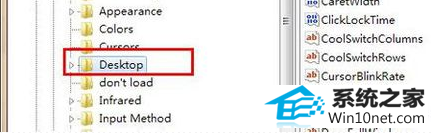
desktop下找到wheelstrolllines
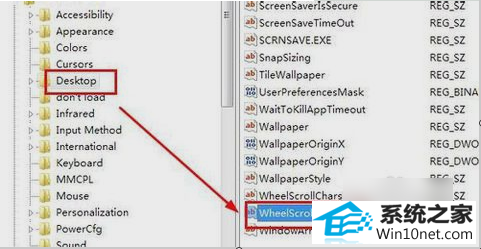
然后右键单击它,然后点修改。
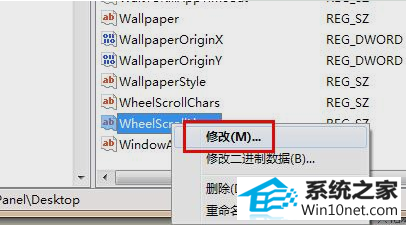
然后将数值数据修改为3,然后再点击确定。
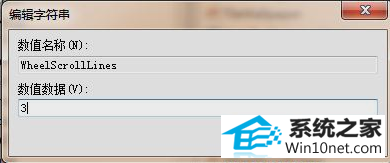
最后重启就搞定啦~~~
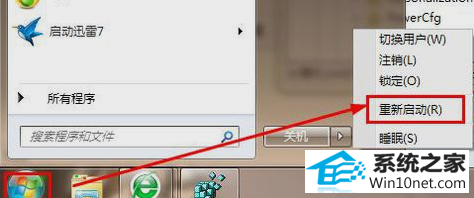



本站发布的系统与软件仅为个人学习测试使用!如侵犯到您的权益,请通知我们,我们会第一时间处理。Copyright @ 2022 川ICP备15888669号